Samsung Galaxy S3 / S4 / S5 Daten / Kontakte / SMS / Whatsapp kopieren
Das Samsung Galaxy ist ein wahrer Alleskönner unter den Smartphones und deswegen auch extrem beliebt, seit dem S2 gibt es mit jedem neuen Modell innovative Neuerungen die einen Techfreak das Herz höher schlagen lassen. Aktuell sind wir beim S5 angelangt das mit Fingerprint und Herzfrequenzmessung wieder tolle Sachen bietet. Doch was trotz voller Vorfreude bei einem Handywechsel immer nervig? Das alle Daten neu aufgespielt werden müssen. Wie Sie die Daten vom S3 auf das S4 oder S5 bekommen ohne stundenlange Fummelei das erklären wir Ihnen in diesem Ratgeber.

Galaxy Umzug
S2 / S3 Daten kopieren
Wer von seinem Galaxy S3 auf ein neues S4 oder S5 umsteigt der steht vor einem Problem, wie werden SMS, Kontakte, Spielstände oder Whatsapp Chats 1 zu 1 auf das neue Handy übertragen? Eigentlich ganz leicht, man muss nur Wissen wie.
Man muss zugeben das es Apple Nutzer da leichter haben, dank der hervorragend Software iTunes ist ein vollständiges Backup und Wiederherstellen sämtlicher Einstellungen (inkl. Apps / Spielstände / Einstellungen) möglich. Man muss nichts weiter tun.
Unter Android ist es dagegen schon etwas schwieriger, aber mit unserer Anleitung zum Synchronisieren ist auch das spielend machbar.
Um alle Daten von Ihrem alten Galaxy auf das neue zu übertragen gibt es sehr viele Wege und Apps die dabei helfen können. Der von uns gezeigte Weg ist nur einer der übrigens auch bei sehr vielen anderen Android Geräten funktioniert.
Daten vom alten Galaxy S sichern:
Kontakte sichern
Die wichtigsten Daten sind die Kontakte die man gespeichert hat, häufig sind diese nicht mehr im Handy selbst gespeichert sondern im eigenen Googlekonto, das können Sie überprüfen in dem Sie sich bei Gmail einloggen und auf Kontakte klicken. Sehen Sie dort Ihre Kontakte wie Sie auch im Hand abgespeichert sind dann brauchen Sie nichts weiter zu tun. Nach der ersten Eingabe Ihrer Google Login Daten im neuen Handy werden die Kontakte synchronisiert ohne das Sie etwas tun müssen.
SMS übertragen
Den meisten Smartphone / Handy Nutzern sind Ihre SMS Chats sehr wichtig. Sie sollten daher auch auf dem neuen Handy vorhanden sein, das ist ebenfalls sehr leicht möglich. Wir nutzen dazu eine Software Namens „my phone explorer“ diese ist kostenlos und kann im Play Store heruntergeladen werden. Den dazugehörigen Client für den PC bekommen Sie hier ebenfalls kostenlos (LINK).
Starten Sie my phone explorer auf dem Handy sowie auf dem PC und wählen die Art der Verbindung aus, das kann über WLAN oder per USB Kabel erfolgen. Wenn die Verbindung steht gehen Sie unter „Extras“ -> „Sicherung erstellen“ – es öffnet sich nun ein Fenster in dem Sie den Speicherort für das Backup auswählen. Warten Sie nun bis das Backup abgeschlossen ist und schließen das neue Handy an bzw. Verbinden es über Wlan mit my phone explorer.
Gehen Sie wieder unter „Extras“ und wählen Sicherung wiederherstellen. Mit einem Klick auf Start werden die SMS auf das neue S4 oder S5 eingespielt. Je nach Anzahl der SMS kann das etwas dauern, bei uns waren es etwas über 20.000 SMS die in ca. einer dreiviertel Stunde übertragen waren.
Nun sind alle SMS Chats auf dem neuen Galaxy drauf.
Wenn Sie den Kalander auf dem Galaxy verwenden können Sie diesen auf diese Art gleich mit synchronisieren.
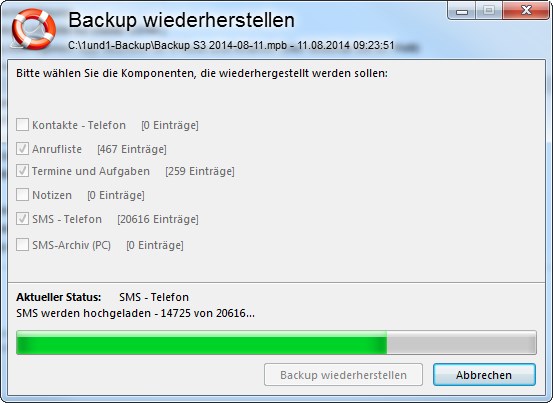
Galaxy Daten übertragen
Whatsapp Chats auf dem neuen Handy
Es gibt direkt in Whatsapp keine Funktion die Chats auf ein neues Handy zu übertragen, aber mit Hilfe eines Computers ist das kinderleicht möglich.
Nehmen Sie zuerst das alte Galaxy S und schließen es per USB an den Computer an. Begeben Sie sich zum Arbeitsplatz – tragbares Gerät – Phone. Öffnen Sie diesen Ordner und markieren den Unterordner „Whatsapp“. Kopieren Sie sich diesen komplett auf den Computer.
Wenn der Kopiervorgang fertig ist können Sie das alte Handy vom Computer trennen.
Es kann für den Kopiervorgang natürlich auch eine Micro SD Karte genommen werden.
Nehmen Sie nun das neue S4 oder S4 in die Hand und schauen ob bereits Whatsapp auf diesem Installiert ist. Wenn ja bitte komplett Deinstallieren. Suchen Sie danach im Ordner „Phone“ (auf dem Galaxy) den Ordner „Whatsapp“ und löschen diesen komplett.
Schließen Sie nun das neue Galaxy an den Computer an oder stecken die Micro SD Karte ein, verschieben Sie den vorher kopierten Ordner „Whatsapp“ vom alten Handy in das Stammverzeichnis des neuen.
Nach den Kopiervorgang können Sie sich Whatsapp aus dem Playstore herunterladen und installieren, während des Installationsvorgangs wird automatisch erkannt das ein Backup auf dem Gerät ist, Sie werden gefragt ob dieses Backup genutzt werden soll – Klicken Sie auf ja und das war es – alle Whatsapp-Chats sind auf dem neuen Handy importiert.
Fazit: Etwas umständlicher wie bei einem iPhone aber dennoch sehr einfach ist der Umzug von einem alten Galaxy S auf ein neues S4 oder S5 mit allen Daten.
Wer sich ein neues Samsung Galaxy kaufen möchte der klickt hier:
Schlagworte: galaxy, handy


